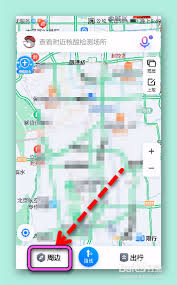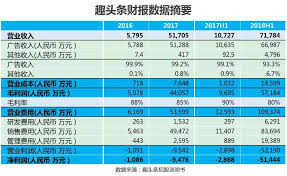导读: 在使用win11系统的过程中,磁盘垃圾会逐渐增多,占用大量磁盘空间,影响系统运行速度。下面为大家介绍几种快速清理磁盘垃圾的方法。系统自带磁盘清理工具1.打开“此电脑”,右键点击系统盘(通常是c盘),选择“属性”。2.在弹出的属性窗口中,切换到“常规”选项卡,点
在使用win11系统的过程中,磁盘垃圾会逐渐增多,占用大量磁盘空间,影响系统运行速度。下面为大家介绍几种快速清理磁盘垃圾的方法。
系统自带磁盘清理工具
1. 打开“此电脑”,右键点击系统盘(通常是c盘),选择“属性”。
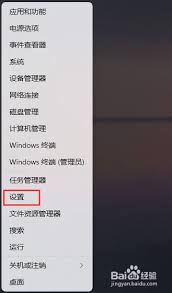
2. 在弹出的属性窗口中,切换到“常规”选项卡,点击“磁盘清理”按钮。
3. 系统开始扫描可以清理的文件,扫描完成后,会列出可清理的项目,如临时文件、回收站文件、系统更新备份文件等。
4. 勾选想要清理的项目,然后点击“确定”即可开始清理。
磁盘清理计划任务
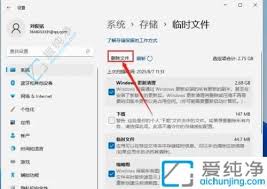
1. 按下“win + r”组合键,输入“taskschd.msc”并回车,打开任务计划程序。
2. 在任务计划程序中,依次展开“任务计划库”>“microsoft”>“windows”>“磁盘清理”。
3. 右键点击“磁盘清理”任务,选择“属性”。
4. 在“触发器”选项卡中,可以设置磁盘清理任务的执行时间,比如每天、每周等。
5. 在“操作”选项卡中,点击“新建”,选择“启动程序”,在“程序或脚本”中输入“cleanmgr.exe”,在“添加参数(可选)”中输入要清理的磁盘盘符,如“c:”,然后点击“确定”。
6. 设置完成后,点击“确定”保存设置,磁盘清理任务就会按照设定的时间自动运行。
使用第三方磁盘清理软件
市面上有不少优秀的第三方磁盘清理软件,如ccleaner等。
1. 下载并安装ccleaner软件。
2. 打开软件后,它会自动扫描系统中的各种垃圾文件,包括浏览器缓存、历史记录、cookie、系统临时文件等。
3. 勾选想要清理的项目,然后点击“运行清理”按钮即可快速清理磁盘垃圾。
通过以上几种方法,可以有效地快速清理win11系统中的磁盘垃圾,释放磁盘空间,提升系统性能,让电脑运行更加流畅。大家可以根据自己的需求选择适合的清理方式。
上一篇:抖音流量高的发布时间段是什么时候
下一篇:悟空浏览器如何注销账号